Kde je „Tento počítač“ v systéme Windows 11? Ako ľahko nájsť „tento počítač“!

Zistite, ako nájsť „Tento počítač“ v systéme Windows 11 a Windows 10 – praktické metódy na ľahký prístup k vašim súborom.
WhatsApp sa stal jednou z najpopulárnejších aplikácií na odosielanie správ na svete s viac ako 2 miliardami používateľov. Jednou z kľúčových funkcií aplikácie je možnosť jednoducho odosielať správy, fotografie, videá a ďalšie položky priateľom a rodine.
WhatsApp v predvolenom nastavení zobrazuje vaše meno a telefónne číslo všetkým kontaktom, ktorým pošlete správu na svojej platforme. To umožňuje vašim priateľom vidieť, od koho jednotlivé správy prichádzajú. Môže sa však stať, že budete chcieť niekomu poslať správu anonymne bez toho, aby ste odhalili svoju identitu.
V tejto príručke vysvetlíme rôzne spôsoby odosielania anonymných správ na WhatsApp . Budeme sa zaoberať tým, ako používať nástroje, ako sú anonymné telefónne čísla, virtuálne telefónne čísla a aplikácie na napaľovanie, na ukrytie vašej identity.
Prečítajte si tiež: Ako pridať hudbu do stavu WhatsApp
Prečo posielať anonymné správy WhatsApp?

Tu je niekoľko bežných dôvodov, prečo chcú ľudia posielať anonymné správy WhatsApp:
Zákonnosť anonymných správ závisí od spôsobu ich použitia. Uistite sa, že nikoho neobťažujete a neohrozujete, čo by mohlo mať právne následky. Na bežné priateľské použitie by to malo byť vo väčšine krajín v poriadku.
Prečítajte si tiež: WhatsApp spúšťa funkciu samodeštruktívnej hlasovej správy – skontrolujte všetky podrobnosti
Ako posielať anonymné správy na WhatsApp
Metóda 1 – Použite samostatné anonymné telefónne číslo
Najpriamejším spôsobom odosielania anonymných správ WhatsApp je získanie samostatného telefónneho čísla, ktoré nie je spojené s vašou skutočnou identitou. Tu je niekoľko jednoduchých spôsobov, ako získať anonymné sekundárne číslo:
Získajte telefónne číslo aplikácie Burner
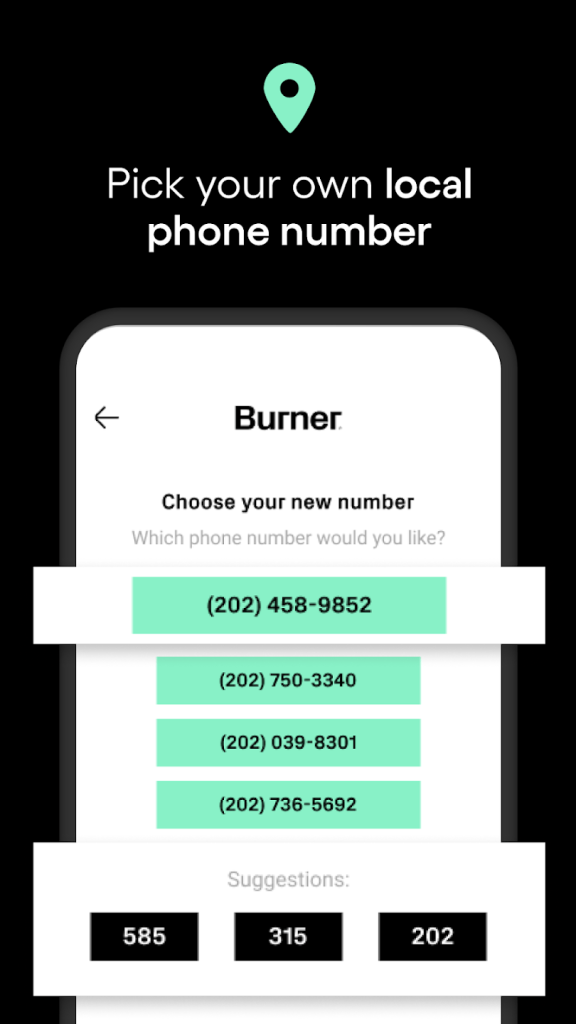
Aplikácia napaľovačky poskytuje dočasné jednorazové telefónne čísla, ktoré môžete použiť na vytváranie anonymných účtov. Niektoré obľúbené možnosti zahŕňajú Burner , Hushed a Confide .
Príjemca uvidí iba anonymné číslo, ktoré poskytla aplikácia napaľovačky, pričom vaše skutočné číslo zostane skryté.
Kúpte si novú SIM kartu

Ďalšou možnosťou je kúpiť si predplatenú SIM kartu s pripojeným novým telefónnym číslom. Ak chcete anonymne posielať správy cez nový účet WhatsApp, prepnite túto SIM kartu do svojho telefónu.
Tu je postup, ako posielať anonymné správy na WhatsApp:
1. Zakúpte si predplatenú SIM kartu lokálne alebo online. Mnoho poskytovateľov predáva karty s malým množstvom dát/času hovoru.
2. Aktivujte si novú SIM kartu u poskytovateľa a získajte svoje nové telefónne číslo. Pri registrácii SIM karty neuvádzajte žiadne osobné údaje.
3. Vypnite svoju hlavnú SIM kartu a vložte novú anonymnú SIM kartu do telefónu.
4. Overte nový účet WhatsApp pomocou čísla karty SIM.
5. Posielajte správy anonymne pomocou vášho dočasného nového čísla. Vymeňte SIM karty, kedykoľvek budete chcieť prepínať medzi svojimi číslami.
Získate tak úplne samostatné telefónne číslo, z ktorého môžete anonymne posielať správy. Buďte opatrní, aby ste svoju anonymnú aktivitu na WhatsApp oddelili od svojho primárneho čísla.
Prečítajte si tiež: Nová funkcia WhatsApp prináša váš stav na Instagram – skontrolujte podrobnosti
Použite bezplatné online telefónne číslo
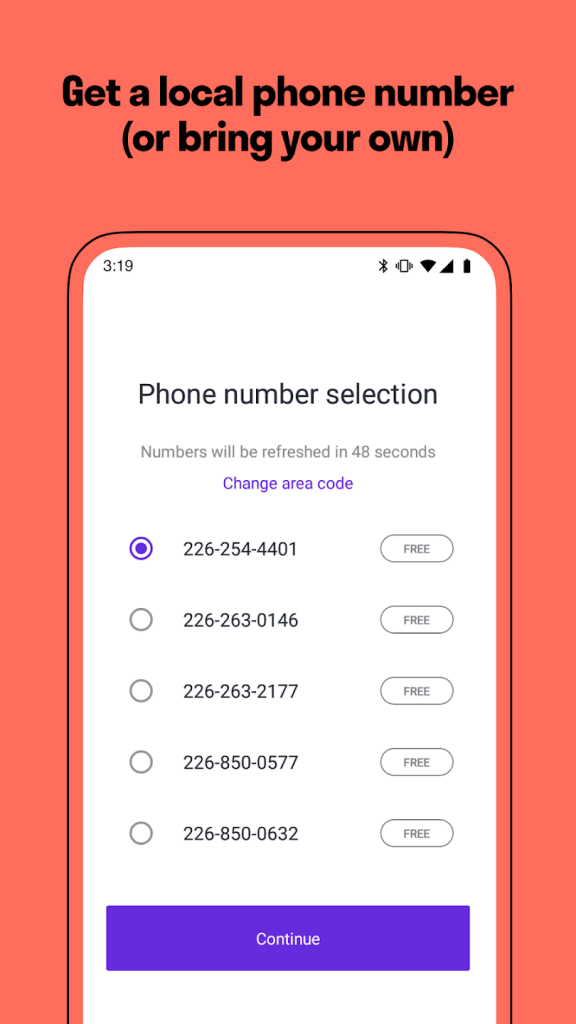
Ďalšou možnosťou je získať bezplatné online telefónne číslo na overenie WhatsApp namiesto použitia fyzickej SIM karty.
Stránky ako TextNow , Google Voice a TalkU poskytujú bezplatné telefónne čísla, ktoré môžete použiť na získanie kódov WhatsApp na overenie.
Ak chcete použiť jedno z týchto čísel:
1. Prejdite na stránku ako TextNow a zaregistrujte si bezplatné telefónne číslo.
2. Uistite sa, že môžete prijímať texty online alebo prostredníctvom ich aplikácie s číslom.
3. Otvorte WhatsApp a zadajte bezplatné online číslo, ktoré ste si nárokovali pri overovaní svojho účtu.
4. Odpovedzte na text SMS overovacieho kódu, aby ste dokončili svoju anonymnú registráciu WhatsApp.
5. Začnite posielať správy svojim kontaktom úplne anonymne pomocou svojho online telefónneho čísla.
Získate tak anonymné sekundárne číslo, pričom sa vyhnete nákupu SIM karty. Uvedomte si, že číslo môže byť nakoniec pridelené niekomu inému poskytovateľom.
Metóda 2 – Použite službu virtuálneho telefónneho čísla

Ďalšou populárnou možnosťou je použitie služby virtuálneho telefónneho čísla, ako je Flyp alebo Hushed . Poskytujú vám skutočné sekundárne telefónne čísla, ktoré môžete použiť, s funkciami prispôsobenými špeciálne pre anonymitu.
Takto fungujú virtuálne telefónne čísla pre anonymné správy WhatsApp:
1. Prihláste sa do služby virtuálneho telefónu a zakúpte si nové virtuálne telefónne číslo.
2. Stiahnite si aplikáciu služby a aktivujte si svoje nové anonymné číslo.
3. Otvorte WhatsApp a zadajte virtuálne číslo pri vytváraní nového účtu.
4. Odpovedzte na text overovacieho kódu a overte svoj anonymný účet WhatsApp.
5. Začnite posielať anonymné správy ľubovoľnému kontaktu pomocou vášho virtuálneho čísla.
Príjemcovi sa zobrazí iba správa z vášho virtuálneho čísla, nie z vášho skutočného osobného čísla. Čísla spravujete a prepínate medzi nimi pomocou aplikácie služby.
Niektoré kľúčové výhody virtuálnych telefónnych čísel pre anonymitu WhatsApp:
Používanie vyhradenej virtuálnej telefónnej služby poskytuje jednoduchý spôsob odosielania anonymných správ WhatsApp online.
Metóda 3 – Použite firemný profil WhatsApp
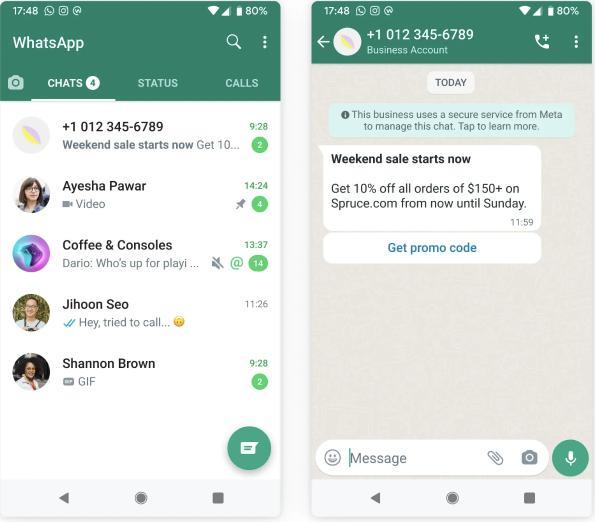
Účty WhatsApp Business sú špeciálne navrhnuté pre spoločnosti na komunikáciu so zákazníkmi. Môžete ich však použiť aj na anonymné posielanie správ kontaktom.
Tu je postup:
1. Stiahnite si aplikáciu WhatsApp Business do svojho zariadenia. Otvorte aplikáciu.
2. Vytvorte si nový obchodný účet s falošným obchodným názvom a anonymnými obchodnými údajmi.
3. Overte firemný účet pomocou ľubovoľného sekundárneho telefónneho čísla prostredníctvom SMS kódu.
4. Po overení môžete komukoľvek anonymne posielať správy zo svojho firemného profilu.
Príjemcovi sa zobrazí iba správa z vášho obchodného mena a čísla, nie podrobnosti o vašom osobnom účte. Majte na pamäti, že účty WhatsApp Business majú v porovnaní s bežnými účtami určité obmedzenia. To však poskytuje ďalšiu jednoduchú metódu anonymného odosielania správ kontaktom.
Prečítajte si tiež: Najnovšia funkcia WhatsApp vám umožňuje hovoriť s Meta AI – predstavujeme tlačidlo Chatbot
Bonusový tip: Uzamknite WhatsApp pomocou Locker for Whats Chat App, aby boli rozhovory súkromné
Pri anonymnom odosielaní správ na WhatsApp je dôležité, aby bola vaša aktivita súkromná, ak sa chcete vyhnúť odhaleniu vašej identity.
Skvelý spôsob, ako to urobiť, je použiť aplikáciu na ochranu osobných údajov, ako je Locker for Whats Chat App, na ochranu WhatsApp heslom a zneprístupnenie pre ostatných.
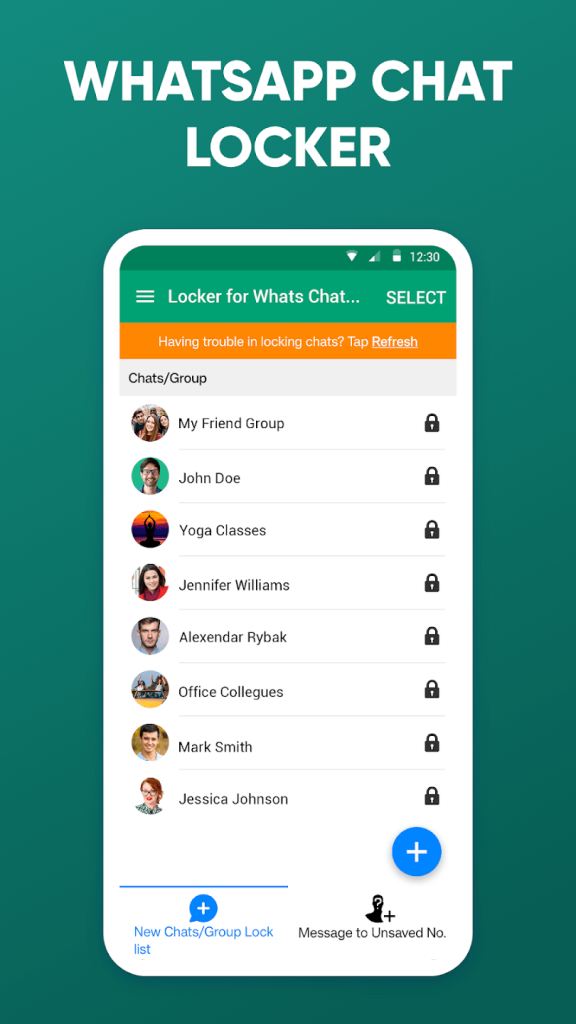
Tu je návod, ako aplikácia Locker for Whats Chat pomáha udržiavať vaše anonymné rozhovory v bezpečí:
1. Stiahnite si a nainštalujte aplikáciu Locker for Whats Chat do svojho telefónu s Androidom. Otvorte aplikáciu a udeľte jej všetky potrebné povolenia.
2. Nastavte prístupový kód, ktorý budete používať na odomykanie aplikácií. Povoliť uzamknutie aplikácie.
3. Môžete uzamknúť akýkoľvek rozhovor, ktorý chcete, aby zostal súkromný. Navyše uzamknite celý WhatsApp pre väčšiu bezpečnosť.
4. Teraz, keď otvoríte WhatsApp, Locker for Whats Chat App bude vyžadovať vaše prihlasovacie údaje alebo odtlačok prsta na prístup k chatom.
5. Vaše správy WhatsApp zostanú bezpečne skryté za prístupovým kódom alebo odtlačkom prsta.
To bráni komukoľvek inému, kto získa prístup k vášmu telefónu, otvoriť WhatsApp a prezerať si vaše anonymné rozhovory. Aplikácia Locker for Whats Chat pridáva dôležitú ďalšiu vrstvu ochrany osobných údajov pri anonymnom odosielaní správ.
Prečítajte si tiež: Odhalenie novej funkcie „tajného kódu“ WhatsApp! Zistite, ako ho používať a získať prístup
Záver
Odosielanie anonymných správ na WhatsApp je jednoduché pomocou nástrojov, ako sú čísla horákov, virtuálne čísla a firemné účty. Udržujte svoju anonymnú aktivitu v súkromí pre maximálne utajenie. Používajte anonymitu eticky bez obťažovania ostatných. So správnymi opatreniami môžete anonymne posielať správy priateľom, hrať neškodné žarty a ďalšie veci bez toho, aby ste odhalili svoju skutočnú identitu.
Pri prístupe k anonymným chatom na svojom zariadení buďte opatrní, aby ste náhodou neprezradili svoje aktivity. Vďaka funkciám, ako je uzamykanie aplikácií, môžete bezpečne používať WhatsApp na anonymné správy a chatovanie. Sledujte nás na sociálnych sieťach – Facebook, Instagram a YouTube.
Zistite, ako nájsť „Tento počítač“ v systéme Windows 11 a Windows 10 – praktické metódy na ľahký prístup k vašim súborom.
Aktualizácie sú dôležité. Opravujú bezpečnostné problémy, zlepšujú výkon, zavádzajú nové funkcie a oveľa viac. V predvolenom nastavení sa systém Windows stiahne a aktualizuje, len čo budú dostupné.
Naučte sa, ako nahrávať schôdze Zoom bez povolenia hostiteľa s pomocou rôznych techník a softvéru, ktorý vám umožní zaznamenať cenné informácie.
Nezverejňujte svoje obrázky zadarmo na Instagrame, keď za ne môžete dostať zaplatené. Prečítajte si a zistite, ako zarobiť peniaze na Instagrame a čo najlepšie využiť túto platformu sociálnych sietí.
Naučte sa jednoducho upravovať a odstraňovať metadáta PDF. Táto príručka vám pomôže ľahko upraviť alebo odstrániť metadáta PDF niekoľkými jednoduchými spôsobmi.
Viete, že Facebook má úplný zoznam vašich kontaktov v telefónnom zozname spolu s ich menom, číslom a e-mailovou adresou.
Problém môže brániť správnemu fungovaniu vášho počítača a možno budete musieť zmeniť nastavenia zabezpečenia alebo aktualizovať ovládače, aby ste ich opravili.
Tento blog pomôže čitateľom previesť zavádzacie zariadenie USB na súbor ISO pomocou softvéru tretích strán, ktorý je bezplatný a bezpečný pred škodlivým softvérom.
Narazili ste na kód chyby programu Windows Defender 0x8007139F a je pre vás ťažké vykonať skenovanie? Tu sú spôsoby, ako môžete problém vyriešiť.
Táto komplexná príručka vám pomôže opraviť „Chybu plánovača úloh 0xe0434352“ na vašom počítači so systémom Windows 11/10. Pozrite si opravy teraz.
Chyba LiveKernelEvent 117 systému Windows spôsobuje neočakávané zamrznutie alebo zlyhanie počítača. Naučte sa, ako ho diagnostikovať a opraviť pomocou krokov odporúčaných odborníkmi.
Tento blog pomôže čitateľom opraviť PowerPoint, ktorý mi nedovolí nahrávať problémy so zvukom na počítači so systémom Windows, a dokonca odporučí iné náhrady nahrávania obrazovky.
Zaujíma vás, ako písať do dokumentu PDF, pretože musíte vyplniť formuláre, pridať anotácie a zapísať svoje podpisy. Narazili ste na správny príspevok, čítajte ďalej!
Tento blog pomôže používateľom odstrániť vodoznak Nesplnené systémové požiadavky, aby si mohli vychutnať plynulejší a bezpečnejší zážitok so systémom Windows 11, ako aj čistejšiu pracovnú plochu.
Tento blog pomôže používateľom MacBookov pochopiť, prečo sa vyskytujú problémy s ružovou obrazovkou a ako ich opraviť pomocou rýchlych a jednoduchých krokov.
Zistite, ako úplne alebo selektívne vymazať históriu vyhľadávania na Instagrame. Získajte späť úložný priestor odstránením duplicitných fotografií pomocou špičkovej aplikácie pre iOS.
Naučte sa opraviť chybový kód 36 Mac na externých jednotkách. Od príkazov terminálu až po povolenia súborov, objavte riešenia pre bezproblémový prenos súborov.
Zrazu nemôžem pracovať s dotykovou obrazovkou s HID sťažnosťou. Neviem, čo sa mi stalo v PC. Ak ste to vy, tu je niekoľko opráv.
Tento blog pomôže čitateľom opraviť chybu Runtime Error 76: Problém sa nenašla na počítači so systémom Windows pomocou krokov odporúčaných odborníkmi.
Naučte sa, ako jednoducho uložiť webovú stránku vo formáte PDF, a objavte rôzne metódy a nástroje na konverziu webového obsahu do prenosných súborov PDF na prístup a zdieľanie offline.
DAYZ je hra plná šialených, nakazených ľudí v postsovietskej krajine Černarus. Zistite, ako sa zbaviť choroby v DAYZ a udržte si zdravie.
Naučte sa, ako synchronizovať nastavenia v systéme Windows 10. S touto príručkou prenesiete vaše nastavenia na všetkých zariadeniach so systémom Windows.
Ak vás obťažujú štuchnutia e-mailov, na ktoré nechcete odpovedať alebo ich vidieť, môžete ich nechať zmiznúť. Prečítajte si toto a zistite, ako zakázať funkciu štuchnutia v Gmaile.
Nvidia Shield Remote nefunguje správne? Tu máme pre vás tie najlepšie opravy, ktoré môžete vyskúšať; môžete tiež hľadať spôsoby, ako zmeniť svoj smartfón na televízor.
Bluetooth vám umožňuje pripojiť zariadenia a príslušenstvo so systémom Windows 10 k počítaču bez potreby káblov. Spôsob, ako vyriešiť problémy s Bluetooth.
Máte po inovácii na Windows 11 nejaké problémy? Hľadáte spôsoby, ako opraviť Windows 11? V tomto príspevku sme uviedli 6 rôznych metód, ktoré môžete použiť na opravu systému Windows 11 na optimalizáciu výkonu vášho zariadenia.
Ako opraviť: chybové hlásenie „Táto aplikácia sa nedá spustiť na vašom počítači“ v systéme Windows 10? Tu je 6 jednoduchých riešení.
Tento článok vám ukáže, ako maximalizovať svoje výhody z Microsoft Rewards na Windows, Xbox, Mobile a iných platforiem.
Zistite, ako môžete jednoducho hromadne prestať sledovať účty na Instagrame pomocou najlepších aplikácií, ako aj tipy na správne používanie.
Ako opraviť Nintendo Switch, ktoré sa nezapne? Tu sú 4 jednoduché riešenia, aby ste sa zbavili tohto problému.


























